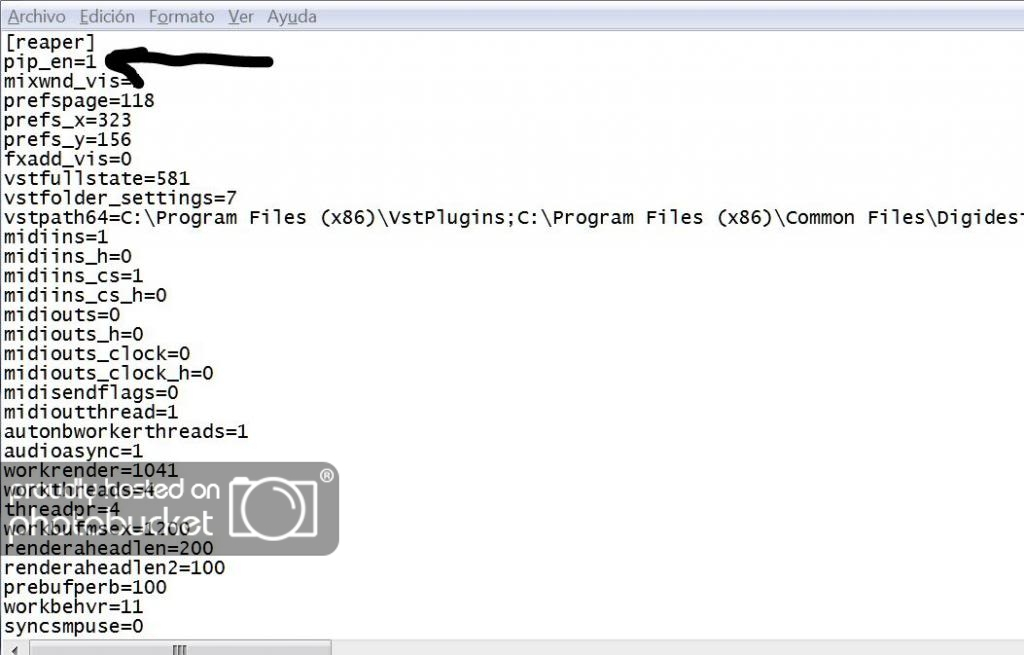¿Pero qué pasa con AUDIO? Con objetos o items de audio no funciona lo del CTRL+ALT+MAYS+BI, ni existe en Reaper ninguna forma de hacerlo, que pueda copiar objetos de audio, pegarlos en distintas partes del proyecto y que, modificando uno de los objetos, ese cambio se aplique automáticamente al resto. Pero sí que hay una forma, aunque requiere modificar un parámetro del propio funcionamiento de Reaper. De modo aún experimental, Reaper permite insertar proyectos como objetos, es decir, puedo crear un proyecto que será el patrón, y ese patrón ir insertándolo donde yo quiera dentro un proyecto mayor. Además puedo hacer con ese patrón lo que quiera, cortarlo, modificar velocidad, darle la vuelta, agruparlo con otros objetos, etc. Es lo que Reaper llama PiP, o Project into Project
Para que los PiP funcionen, hay que hacer primero una modificación en Reaper. Hay que hacer lo siguiente EN ORDEN ESTRICTO. No saltarse ningún paso ni hacer uno antes que otro, sino tal como lo enumero. POR FAVOR, LEED TODO CON ATENCIÓN ANTES DE HACER NADA.
1.- Instalar las SWS Extensions de la página de Reaper, en Resources (esto sólo es necesario si se van a usar macros que requieran de estas extensiones, pero instalarlas no hace ningún daño y son muy útiles).
2.- Ir a Options - Preferences - General y picar en Export Configuration. Escoger todo en la columna izda. y guardar. Esto hace un volcado de todos los archivos de configuración de Reaper, por si acaso algo saliera mal (que no tiene porqué si se siguen los pasos al pie de la letra)
3.- Ir a Actions - Show Action List, picar en Import-Export, escoger Export All y guardar el Keymap actual con el nombre que queráis, por ejemplo Default.
4.- Bajar el siguiente keymap
http://forum.cockos.com/attachment.php?attachmentid=19889&d=1383509553 e importarlo mediante el mismo método que antes. Este keymap añade dos acciones que automatizan el proceso de crear PiP's usando items ya existentes en un proyecto. No es necesario a menos que vayáis a hacer algo así. Si se crea un patrón como proyecto desde cero no es necesario
5.- Cerrar Reaper
6.- Buscar el archivo Reaper.ini, que en W7 está en C:/Users/<Usuario>/AppData/Roaming/Reaper, y editarlo con el bloc de notas, añadiendo la siguiente línea JUSTO DEBAJO de la primera línea, que es [reaper]:
pip_en=1

7.- Guardar Reaper.ini y cerrarlo. Esto habilita los proyectos dentro de proyectos en Reaper.
8.- Abrir Reaper, picar en el menú Insert y ver si la siguiente línea aparece, "New PiP (subproject)". Si es así, Reaper ya está preparado para usar PiP's y, por tanto, para crear patrones mediante proyectos. Picar en View - Media Explorer y click con
botón derecho (desde ahora
BD) sobre algún proyecto que tengáis. Veréis que ahora permite insertarlo en otro proyecto de varias formas, como si fuera un objeto de audio cualquiera.
No sé si lo habéis pensado, pero esto funciona con
CUALQUIER PROYECTO. Es decir, puedo coger un proyecto que ya tenga, uno cualquiera, e insertarlo en otro proyecto. Puedo insertar todos los proyectos de, pongamos, un album que estoy haciendo y quiero que el sonido sea uniforme, como pistas en otro proyecto, o uno detrás de otro, meter eq, compresión y límiter en el Master y darle ese toque homogéneo a todo el álbum de golpe.
Pues ya estamos listos para trabajar con PiP's y usarlos como patrón. Es decir, que primero hemos de crear el patrón como un proyecto nuevo.




 Atentos estamos
Atentos estamos